Door in te loggen op uw Netgear-router kunt u de standaard gebruikersnaam en het standaardwachtwoord van de router wijzigen, uw netwerkvoorkeuren aanpassen, de beveiliging verbeteren en functies zoals ouderlijk toezicht inschakelen. De standaard inloggegevens zijn hetzelfde voor alle routers met het Netgear-merk.
Deel een van de twee:
Aanmelden bij uw Netgear-router
-
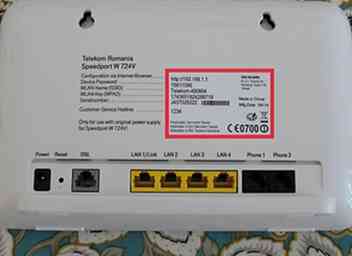 1 Onderzoek uw Netgear-router om de sticker met de standaardaanmeldinformatie te vinden. De meeste Netgear-routers bevatten een label met het standaardtoegangsadres en de standaard gebruikersnaam en wachtwoord.
1 Onderzoek uw Netgear-router om de sticker met de standaardaanmeldinformatie te vinden. De meeste Netgear-routers bevatten een label met het standaardtoegangsadres en de standaard gebruikersnaam en wachtwoord. -
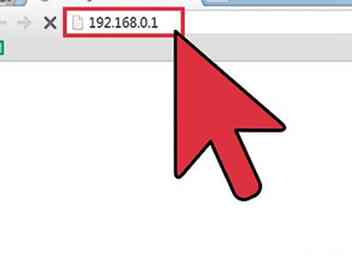 2 Open een internetbrowser op uw computer en ga naar http://routerlogin.net.
2 Open een internetbrowser op uw computer en ga naar http://routerlogin.net. - Probeer te navigeren naar http://www.routerlogin.com, http://192.168.0.1, of http://192.168.1.1 als de URL die eindigt op .net niet in staat is om een veld voor inloggegevens weer te geven.
- Als u niet draadloos met uw router bent verbonden, gebruikt u een ethernetkabel om een directe verbinding tot stand te brengen tussen uw computer en de router.
-
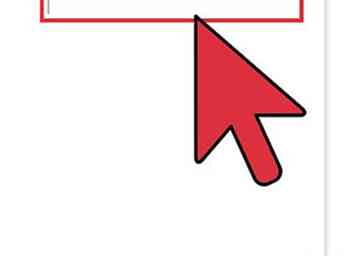 3 Typ 'admin' in het veld voor de gebruikersnaam en typ 'wachtwoord' in het wachtwoordveld. Dit zijn de standaard inloggegevens voor Netgear-routers.
3 Typ 'admin' in het veld voor de gebruikersnaam en typ 'wachtwoord' in het wachtwoordveld. Dit zijn de standaard inloggegevens voor Netgear-routers. - Als de standaardaanmeldingsgegevens niet werken, zijn de gebruikersnaam en het wachtwoord wellicht van hun standaardwaarden veranderd. Ga naar deel twee in dit artikel en volg de stappen om uw Netgear-router te herstellen naar de oorspronkelijke standaardinstellingen zoals beschreven in stap # 1.
-
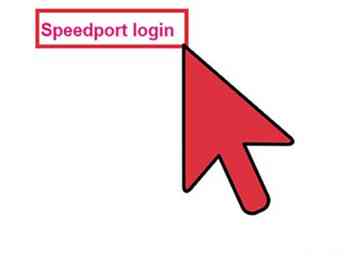 4 Klik op "OK" na het invoeren van de inloggegevens. U wordt nu aangemeld bij uw router en kunt de instellingen naar wens aanpassen.[1]
4 Klik op "OK" na het invoeren van de inloggegevens. U wordt nu aangemeld bij uw router en kunt de instellingen naar wens aanpassen.[1]
Deel twee van twee:
Problemen met inloggen bij Netgear oplossen
-
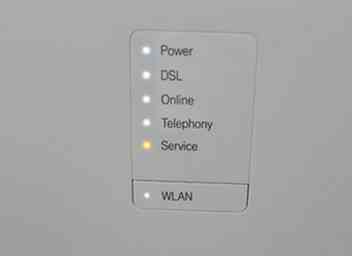 1 Reset uw Netgear-router als de standaard inloggegevens niet werken. Als u uw router opnieuw instelt, worden de oorspronkelijke fabrieksinstellingen hersteld en worden de gebruikersnaam en het wachtwoord opnieuw ingesteld.
1 Reset uw Netgear-router als de standaard inloggegevens niet werken. Als u uw router opnieuw instelt, worden de oorspronkelijke fabrieksinstellingen hersteld en worden de gebruikersnaam en het wachtwoord opnieuw ingesteld. - Schakel uw router in en zoek de knop "Herstel fabrieksinstellingen" aan de achterkant of zijkant van uw router.
- Gebruik een pen of paperclip om de knop "Fabrieksinstellingen herstellen" minstens zeven seconden ingedrukt te houden totdat het "Power" -lampje begint te knipperen.
- Laat de knop los en wacht tot de router opnieuw is opgestart. Het aan / uit-lampje stopt met knipperen en blijft groen of effen wit branden.
- Herhaal stap 2 tot en met 4 in deel een om u aan te melden bij uw Netgear-router.[2]
-
 2 Probeer een andere ethernetkabel of ethernetpoort op de router te gebruiken als u zich niet kunt aanmelden bij uw router. In sommige gevallen kan een defecte ethernetkabel of -poort voorkomen dat u toegang krijgt tot de instellingen van uw router.[3]
2 Probeer een andere ethernetkabel of ethernetpoort op de router te gebruiken als u zich niet kunt aanmelden bij uw router. In sommige gevallen kan een defecte ethernetkabel of -poort voorkomen dat u toegang krijgt tot de instellingen van uw router.[3] -
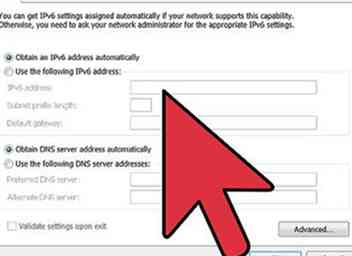 3 Probeer het IP-adres van je computer te wijzigen als je nog steeds geen toegang hebt tot de beheerderspagina van je Netgear-router. In sommige gevallen kan het vernieuwen of vernieuwen van uw IP-adres helpen bij het tot stand brengen van een verbinding tussen uw computer en de router. Volg deze stappen om uw IP-adres te vernieuwen op elke computer met Windows of Mac OS X.
3 Probeer het IP-adres van je computer te wijzigen als je nog steeds geen toegang hebt tot de beheerderspagina van je Netgear-router. In sommige gevallen kan het vernieuwen of vernieuwen van uw IP-adres helpen bij het tot stand brengen van een verbinding tussen uw computer en de router. Volg deze stappen om uw IP-adres te vernieuwen op elke computer met Windows of Mac OS X. -
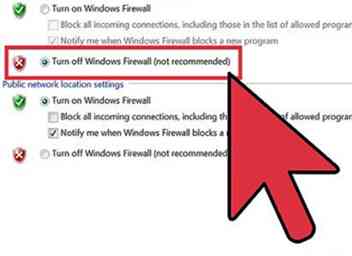 4 Probeer eventuele firewalls of pop-upblokkers op uw computer uit te schakelen als u zich niet kunt aanmelden bij uw Netgear-router. Aangezien Netgear-routers JavaScript gebruiken in hun webinterfaces, kunnen firewalls en pop-upblokkers voorkomen dat u toegang krijgt tot de beheerderspagina.
4 Probeer eventuele firewalls of pop-upblokkers op uw computer uit te schakelen als u zich niet kunt aanmelden bij uw Netgear-router. Aangezien Netgear-routers JavaScript gebruiken in hun webinterfaces, kunnen firewalls en pop-upblokkers voorkomen dat u toegang krijgt tot de beheerderspagina. - Volg deze stappen om de firewall op uw computer uit te schakelen en gebruik deze stappen om pop-upblokkering uit te schakelen in de browser die u gebruikt om u aan te melden bij uw Netgear-router.
Facebook
Twitter
Google+
 Minotauromaquia
Minotauromaquia
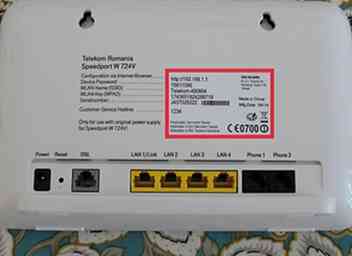 1 Onderzoek uw Netgear-router om de sticker met de standaardaanmeldinformatie te vinden. De meeste Netgear-routers bevatten een label met het standaardtoegangsadres en de standaard gebruikersnaam en wachtwoord.
1 Onderzoek uw Netgear-router om de sticker met de standaardaanmeldinformatie te vinden. De meeste Netgear-routers bevatten een label met het standaardtoegangsadres en de standaard gebruikersnaam en wachtwoord. 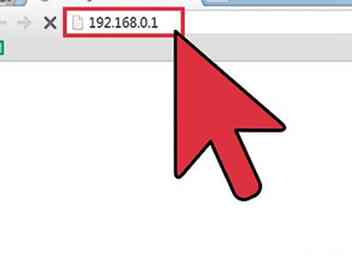 2 Open een internetbrowser op uw computer en ga naar http://routerlogin.net.
2 Open een internetbrowser op uw computer en ga naar http://routerlogin.net. 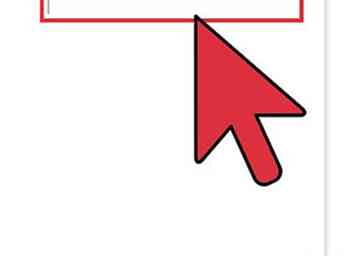 3 Typ 'admin' in het veld voor de gebruikersnaam en typ 'wachtwoord' in het wachtwoordveld. Dit zijn de standaard inloggegevens voor Netgear-routers.
3 Typ 'admin' in het veld voor de gebruikersnaam en typ 'wachtwoord' in het wachtwoordveld. Dit zijn de standaard inloggegevens voor Netgear-routers. 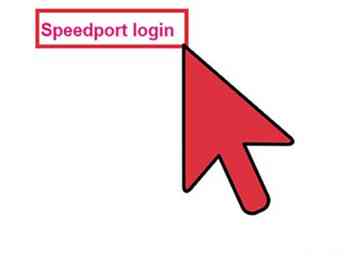 4 Klik op "OK" na het invoeren van de inloggegevens. U wordt nu aangemeld bij uw router en kunt de instellingen naar wens aanpassen.[1]
4 Klik op "OK" na het invoeren van de inloggegevens. U wordt nu aangemeld bij uw router en kunt de instellingen naar wens aanpassen.[1] 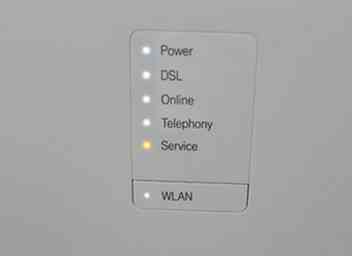 1 Reset uw Netgear-router als de standaard inloggegevens niet werken. Als u uw router opnieuw instelt, worden de oorspronkelijke fabrieksinstellingen hersteld en worden de gebruikersnaam en het wachtwoord opnieuw ingesteld.
1 Reset uw Netgear-router als de standaard inloggegevens niet werken. Als u uw router opnieuw instelt, worden de oorspronkelijke fabrieksinstellingen hersteld en worden de gebruikersnaam en het wachtwoord opnieuw ingesteld.  2 Probeer een andere ethernetkabel of ethernetpoort op de router te gebruiken als u zich niet kunt aanmelden bij uw router. In sommige gevallen kan een defecte ethernetkabel of -poort voorkomen dat u toegang krijgt tot de instellingen van uw router.[3]
2 Probeer een andere ethernetkabel of ethernetpoort op de router te gebruiken als u zich niet kunt aanmelden bij uw router. In sommige gevallen kan een defecte ethernetkabel of -poort voorkomen dat u toegang krijgt tot de instellingen van uw router.[3] 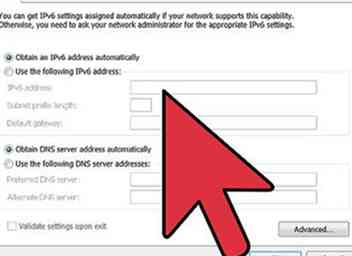 3 Probeer het IP-adres van je computer te wijzigen als je nog steeds geen toegang hebt tot de beheerderspagina van je Netgear-router. In sommige gevallen kan het vernieuwen of vernieuwen van uw IP-adres helpen bij het tot stand brengen van een verbinding tussen uw computer en de router. Volg deze stappen om uw IP-adres te vernieuwen op elke computer met Windows of Mac OS X.
3 Probeer het IP-adres van je computer te wijzigen als je nog steeds geen toegang hebt tot de beheerderspagina van je Netgear-router. In sommige gevallen kan het vernieuwen of vernieuwen van uw IP-adres helpen bij het tot stand brengen van een verbinding tussen uw computer en de router. Volg deze stappen om uw IP-adres te vernieuwen op elke computer met Windows of Mac OS X. 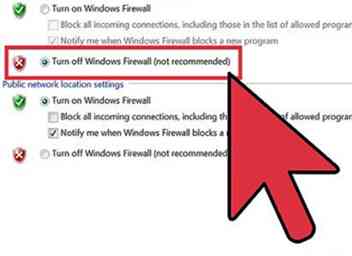 4 Probeer eventuele firewalls of pop-upblokkers op uw computer uit te schakelen als u zich niet kunt aanmelden bij uw Netgear-router. Aangezien Netgear-routers JavaScript gebruiken in hun webinterfaces, kunnen firewalls en pop-upblokkers voorkomen dat u toegang krijgt tot de beheerderspagina.
4 Probeer eventuele firewalls of pop-upblokkers op uw computer uit te schakelen als u zich niet kunt aanmelden bij uw Netgear-router. Aangezien Netgear-routers JavaScript gebruiken in hun webinterfaces, kunnen firewalls en pop-upblokkers voorkomen dat u toegang krijgt tot de beheerderspagina.